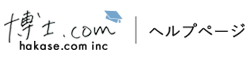【売買RHS】管理画面操作方法についてしりたい
★ 管理画面操作方法について
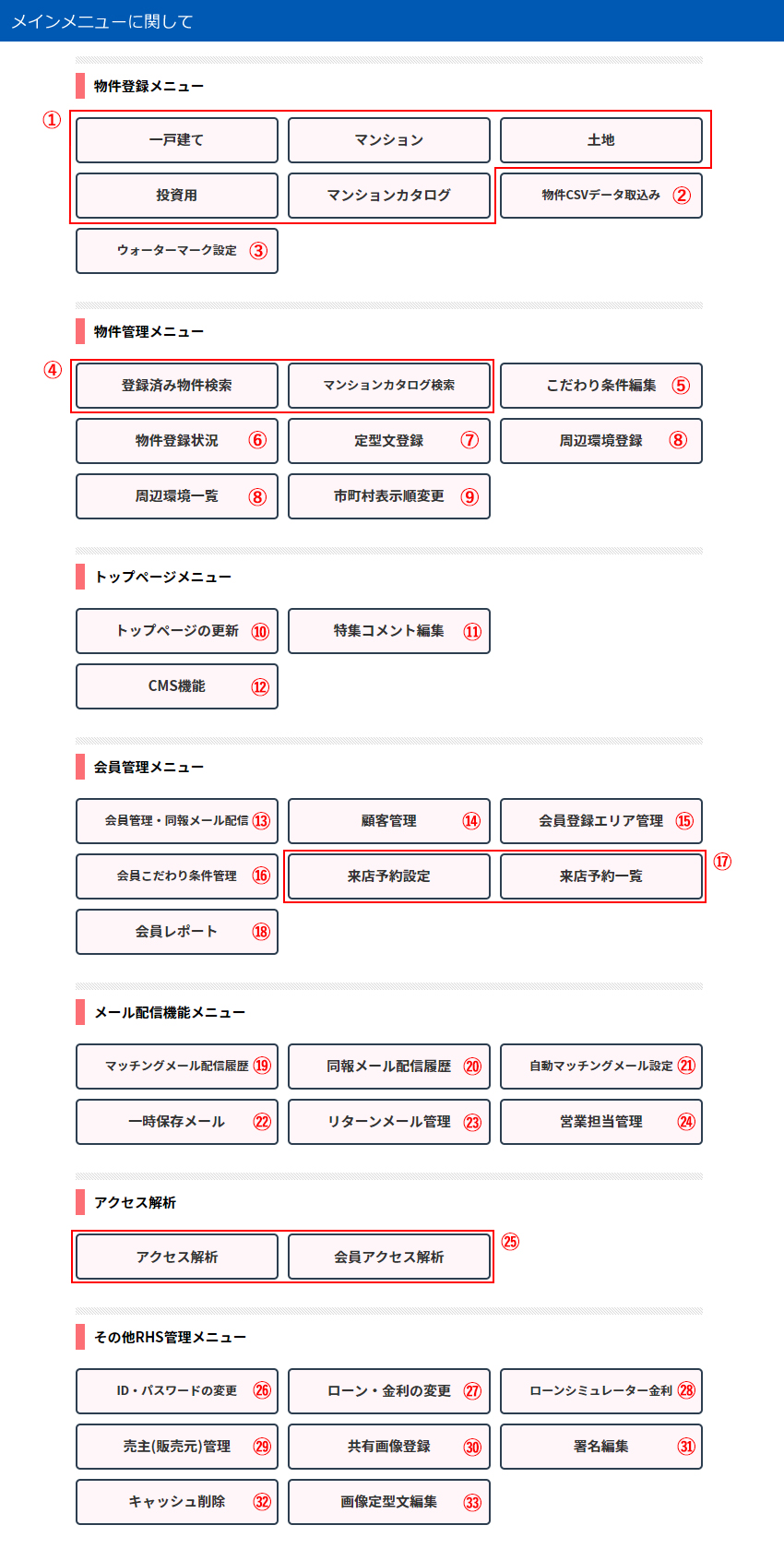
【物件登録メニュー】
1,物件登録をする際に使用します。
2,ダウンロードしてきたcsv物件データを取り込みできます。
詳細:https://help.web-hakase.com/rhs_buy/page_174.html
3,登録する物件画像にウォーターマークを付けたいときに使用します。
【物件管理メニュー】
4,登録された物件の検索・再編集等に使用します。
5,独自こだわり条件の作成・削除が行えます。
詳細:https://help.web-hakase.com/rhs_buy/page_8.html
6,物件の登録状況を確認できます。
7,物件のコメントに使用する定型文を登録・編集できます。
詳細:https://help.web-hakase.com/rhs_buy/page_11.html
8,周辺スポットの登録・編集ができます。
9,物件登録ページや物件検索ページにある市区町村の並び順を入れ替えできます。
【トップページメニュー】
10,トップページを変更・更新を行う際に使用します。
詳細:https://help.web-hakase.com/rhs_buy/page_6.html
11,特集の内容を変更できます。
12,CMS作成ページへアクセスします。CMSの使い方はこちら
【会員管理メニュー】
13,会員ユーザーの詳細を確認・編集を行えます。
詳細:https://help.web-hakase.com/rhs_buy/page_22.html
14,物件問い合わせ・一般問合せをしたユーザーの詳細を確認できます。
15,ユーザーが会員登録する際のエリアを追加・変更する際に使用します。
16,ユーザーが会員登録する際のこだわり条件を追加・変更する際に使用します。
17,来店予約ページの営業時間設定や予約したユーザーの詳細を確認することができます。
18,指定した期間の会員アクセスレポートが閲覧できます。
【メール配信機能メニュー】
19,自動マッチングメールの配信履歴を確認できます。
20,同報メールの配信履歴を確認できます。
21,自動マッチングメールの内容や送信する曜日の設定ができます。
詳細:https://help.web-hakase.com/rhs_buy/page_21.html
22,一時保存中の同報メールを確認できます。
23,マッチングメールや同報メールを送信した際にエラー等で返ってきたユーザーを確認できます。
24,営業スタッフの名前・メールアドレスの登録ができます。
【アクセス解析】
25,ユーザーの動向を確認することができます。
【その他RHS管理メニュー】
26,ID・パスワードの変更ができます。
詳細:https://help.web-hakase.com/rhs_buy/page_28.html
27,月返済額を算出するための基本金利を設定できます。
28,物件詳細ページのローンシミュレーターで利用する金利の追加・編集等ができます。
29,売主の確認ができます。
30,共有で使う画像の登録ができます。
31,各問合せへの自動返信メールに利用する署名の編集ができます。
32,物件一覧ページを更新することができます。
詳細:https://help.web-hakase.com/rhs_buy/page_178.html
33,物件登録する際の画像コメント用定型文の登録ができます。
ここがポイント
合わせて読みたい記事コーナー